作为Unity游戏开发员,如何有效增强游戏场景氛围,让玩家有更好的游戏体验呢?这就需要用到光照系统了。
适当为游戏场景添加光照效果,可以很轻松的为场景带来氛围和视觉上的提升,让玩家体验更佳。今天,我们就与大家分享在Unity中调整光照特效的7个技巧,让整个游戏场景氛围更引人入胜。
01使用线性颜色空间
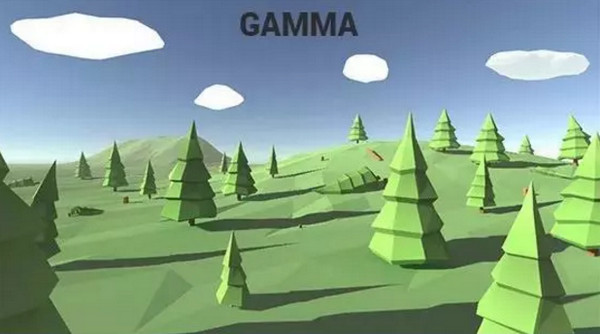
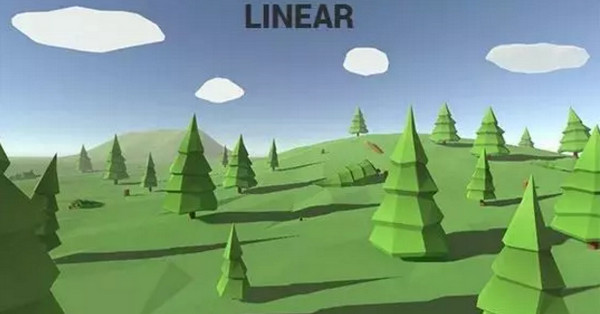
在为场景添加光照效果之前, 尽量将颜色空间设为线性(Linear)。线性颜色空间会更接近真实环境的渲染效果。Unity默认采用Gamma Color Space ,点击Edit > Project Settings > Player,在Other Settings下找到Color Space属性,并将其设为Linear。
02使用全局光照(GI)
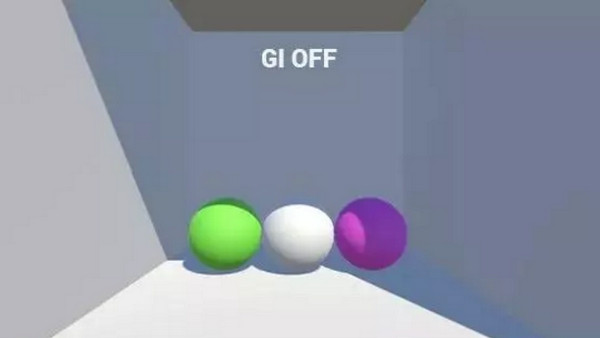
使用全局光照(GI)能够实现更加逼真的光照。全局光照系统能够对光照在表面反射或折射到其它表面(间接光照)的方式进行建模,而非限定光照只能从光源照射到某个表面。
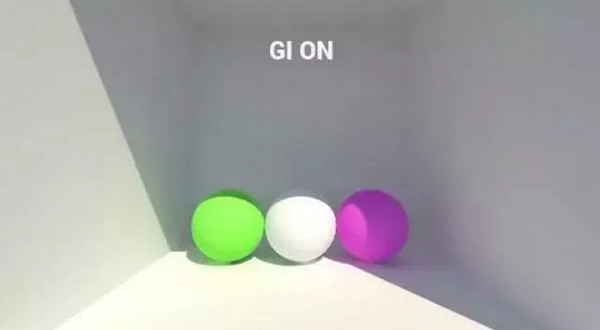
可以在光照设置面板中启用全局光照,依次点击Window > Lighting > Settings,打开Lighting面板,在Scene标签下勾选Realtime Global Illumination,设置Indirect Resolution可以改变实时全局光照的分辨率。
烘焙全局光照(Baked GI)和预计算实时GI都存在一些限制,二者均只计算静态对象的光照,所以动态对象无法反射光照到其它对象,反之亦然。但动态对象可以利用光照探头(Light Probes)来接受静态对象反射的光照。
03光照颜色协调
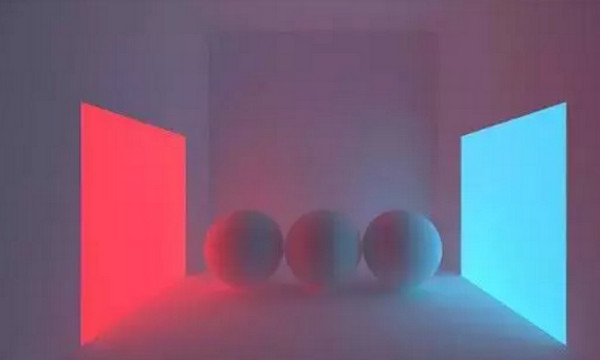
设置光照时必须关注其颜色对场景整体氛围的影响,以创造更加美妙而和谐的光照。

不同的光照颜色会为场景带来完全不同的氛围:
04尽量使用浅色
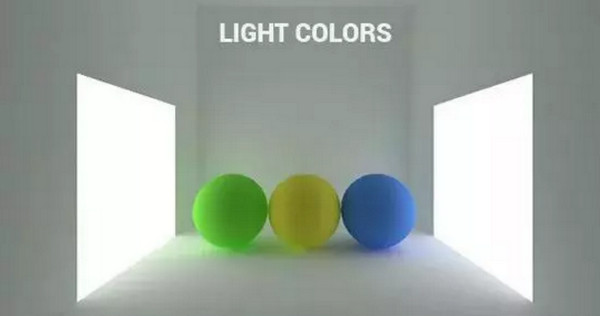
光照尽量使用浅色,不要使用饱和度过高的颜色,浅色光照看起来更加自然,也更令人舒适。
05不断调整设置
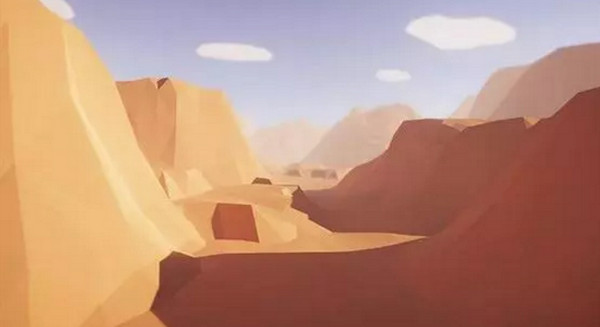
不断尝试改变光照方向及阴影,查看并对比不同的效果。以找到最合适的设置。
06调整环境颜色
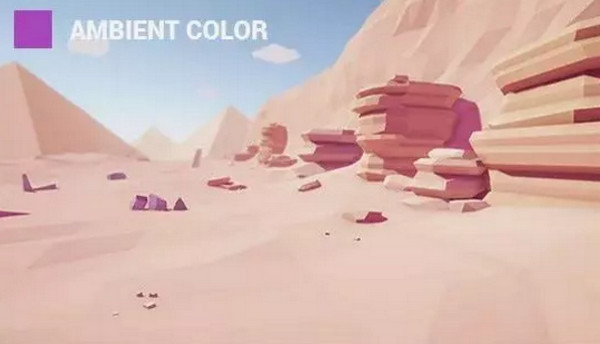
尝试调整环境颜色(Ambient Color)来改变阴影颜色,从而获得更加逼真而自然的阴影效果。
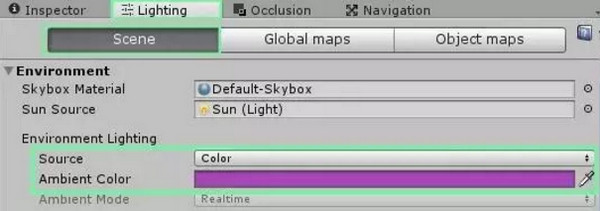
依次点击Window > Lighting > Settings打开Lighting面板,在Scene标签下将Environment Lighting Source设为Color,然后将Ambient Color 设为合适的颜色。
07使用后处理特效
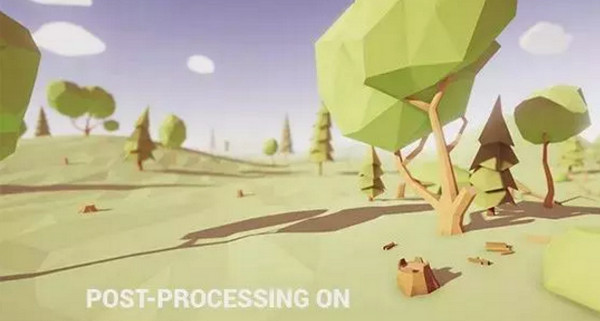
使用Unity提供的后处理特效包,可以让整个场景的光照效果更加强烈。可以从Asset Store资源商店下载该后处理特效资源包。
以上几个技巧有助于在Unity中调整光照时找到最适合场景的最佳光照设置,希望对大家有帮助。